Ilmainen ohjelmisto Windows-tietokoneen lukitsemiseen ja avaamiseen USB-kynäaseman avulla
Tietokoneen suojaaminen USB : llä on aina ollut lisäominaisuus Windows - tietokoneesi suojaamisessa. Jos jätät tietokoneesi rauhaan lyhyiksi väliajoiksi, sinun kannattaa käyttää USB -porttia (USB)Windows -tietokoneen lukitsemiseen , koska se on välitöntä ja turvallista. Sinun tarvitsee vain irrottaa USB -asema ja puomi, tietokoneesi on lukittu – ja heti kun kytket sen takaisin, se avautuu. Se on nopea tapa lukita ja avata Windows muihin menetelmiin verrattuna.
Olemme jo nähneet, kuinka voimme käyttää sisäänrakennettua SysKey - apuohjelmaa(SysKey Utility)Windows 10/8/7 tietokoneen lukitsemiseen USB - tikulla. Tänään luetellaan muutamia ilmaisia ohjelmistoja, joiden avulla voit suojata salasanalla, lukita ja avata Windows - tietokoneen USB-kynäaseman(USB Pen Drive) avulla . Katsotaanpa niitä.
Ohjelmisto Windows-tietokoneen lukitsemiseen ja avaamiseen(Unlock Windows PC) USB -(Lock) aseman avulla(USB Drive)
Tarkastelemme seuraavia ilmaisia ohjelmistoja, jotka auttavat sinua lukitsemaan USB-suojausavaimen ja avaamaan Windows 10 -tietokoneesi lukituksen:
- Saalistaja
- WinLockr
- USB-järjestelmän lukitus
- USB Raptor.
Katsotaanpa niitä hieman tarkemmin.
1] Predator
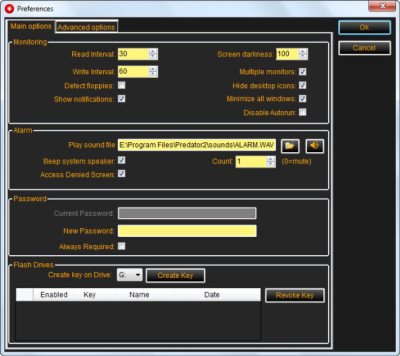
Predator on ilmainen ohjelmisto, joka muuttaa USB -aseman avaimeksi, jota voidaan käyttää tietokoneen lukitsemiseen tai avaamiseen. Vaikka olisit kirjautunut tietokoneellesi ja kytket USB - aseman irti, tietokone lakkaa automaattisesti vastaamasta. Heti kun irrotat USB - aseman, näppäimistö ja hiiri lakkaavat toimimasta ja milloin ja näyttö pimenevät. Ja kun kytket USB -liittimen takaisin paikalleen, tietokone palaa normaalisti.
2] WinLockr

WinLockr on toinen ilmainen ohjelmisto, jonka avulla voit lukita tai avata Windows -tietokoneesi USB -muistitikulla. Se tukee automaattista näppäimistön lukitusta(Keyboard Locking) . Tämän lisäksi siinä on mukava Shutdown Prevention -ominaisuus, joka estää sammutukset tai uudelleenkäynnistykset sen ollessa aktiivinen. Koko näytön tila piilottaa kaiken näytöltä, jotta kukaan ei näe toimintaasi.
3] USB-järjestelmän lukitus
USL on avoimen lähdekoodin USB - lukitus ilmainen ohjelmisto, jonka avulla voit lukita ja avata laitteesi USB -muistitikulla. Ohjelmistoa voidaan käyttää lähes kaikissa USB - laitteissa, mukaan lukien MP3 - soittimet, kortinlukijat(Card Readers) jne. Tällä ohjelmistolla on rajoituksia, ja se voi suojata tietokonettasi vain normaalin käynnistyksen aikana. Se ei toimi turvallisen käynnistyksen(Boot) alla . Rajoituksistaan huolimatta se on kaiken kaikkiaan hyvä ohjelmisto. Lataa USB-järjestelmälukko napsauttamalla tätä .(here)

Nämä sovellukset ovat erittäin hyviä tehtävässään ja voivat auttaa sinua ylläpitämään ylimääräistä suojaustasoa Windows - tietokoneellesi. Jos poistut usein työpöydältäsi, sinulla on oltava jokin näistä sovelluksista, jotta voit lukita tietokoneesi välittömästi kytkemällä USB -liittimen ja avata tietokoneen lukituksen kytkemällä USB - aseman.
4] USB Raptor
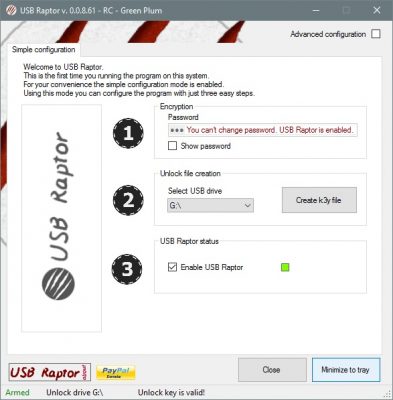
USB Raptor on loistava työkalu, jonka avulla voit tehdä tämän ja lisää USB -suojauksen tietokoneellesi. Työkalu on joustava ja täysin avoimen lähdekoodin, joten voit livahtaa siihen mukauttaaksesi sitä haluamallasi tavalla. Voit helposti määrittää USB -lukitusmekanismin, koska ohjelma tarjoaa parhaan mahdollisen suojauksen.
PS : Voit myös käyttää YubiKeyä(YubiKey) , USB - suojausavainta, joka on yhteensopiva Windows(Windows Hello) Hellon ja useiden muiden ohjelmistopalvelujen kanssa. Se on saatavana Amazonista(Amazon) . FIDO U2F -suojausavain(FIDO U2F Security Key) on toinen imevä laite, joka toimitetaan Bluetooth ENBL :n , kaksivaiheisen todennuksen(Two-Factor Authentication) kanssa ja on yhteensopiva Windows/Linux/macOS :n , Gmailin(Gmail) , Facebookin(Facebook) , Dropboxin(Dropbox) , SaleForcen(SaleForce) , GitHubin(GitHub) jne. kanssa. Se on myös saatavilla Amazonista(Amazon) .
Aiheeseen liittyvää luettavaa(Related read) : USB-suojausavain ei toimi Windows 10:ssä.
Related posts
Palautusaseman luominen USB-muistitikulle Windows 8:ssa ja 8.1:ssä
Kirjoitussuojatun USB-kynäaseman alustaminen Windows 11/10:ssä
Bootice: Korjaa USB-kynäaseman virheellisen tallennustilan ongelma
Irrotettavan tallennustilan luokat ja käyttöoikeudet poistaminen käytöstä Windows 10:ssä
Lukitse työpöydän kuvakkeet tai salasanasuojatut sovellukset Windowsissa - DeskLock
Pääset käyttämään BitLocker-salattua USB-asemaa, kun unohdat sen salasanan
Kuinka poistaa BitLocker To Go USB-asemalta
Luo USB-muistitikku järjestelmän palautustyökaluilla Windows 7:ssä
BitLocker-USB-aseman tai ulkoisen kiintolevyn lukituksen avaaminen
Salasanasuojattu USB-asema: Flash, kynäasema, irrotettavat asemat
Lataa laillisesti Windows 10, 8, 7 ja asenna USB-muistitikulta
Kuinka luoda Windows 10 -käynnistettävä USB-muistitikku
Käynnistettävän USB-aseman kopioiminen tai kloonaaminen Windows 10:ssä
Salaa USB-asema BitLocker To Go -sovelluksella Windows 10:ssä
[KORJAATTU] USB-asema ei näytä tiedostoja ja kansioita
Vaihda asemakirjain Windowsissa ulkoista USB-laitetta varten
Windows 11:n ja Windows 10:n asentaminen USB-asemaan (Windows To Go)
Windows 10 Media Creation Tool: Luo asennus-USB-tikku tai ISO
USB-asemien tai porttien ottaminen käyttöön tai poistaminen käytöstä Windows 11/10:ssä
Isäntätiedosto Windows 11/10:ssä: Sijainti, Muokkaa, Lukitse, Hallitse
